(新)ProE高级曲面建模实例_
- 格式:doc
- 大小:36.00 KB
- 文档页数:4
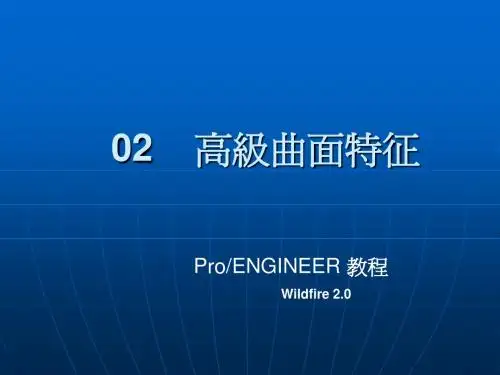
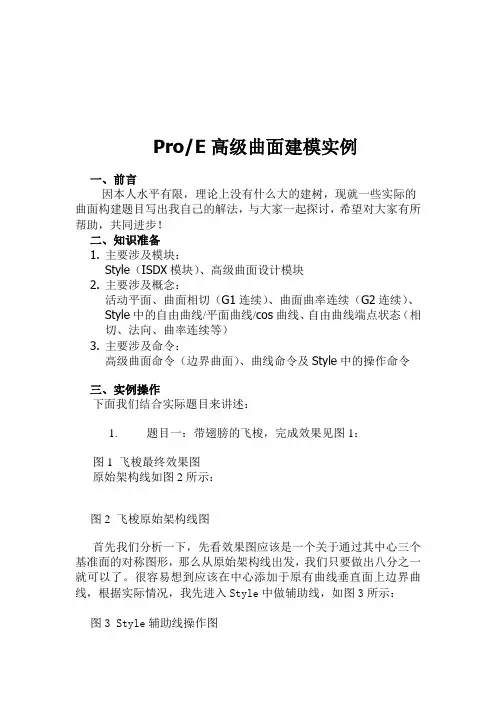
Pro/E高级曲面建模实例一、前言因本人水平有限,理论上没有什么大的建树,现就一些实际的曲面构建题目写出我自己的解法,与大家一起探讨,希望对大家有所帮助,共同进步!二、知识准备1.主要涉及模块:Style(ISDX模块)、高级曲面设计模块2.主要涉及概念:活动平面、曲面相切(G1连续)、曲面曲率连续(G2连续)、Style中的自由曲线/平面曲线/cos曲线、自由曲线端点状态(相切、法向、曲率连续等)3.主要涉及命令:高级曲面命令(边界曲面)、曲线命令及Style中的操作命令三、实例操作下面我们结合实际题目来讲述:1. 题目一:带翅膀的飞梭,完成效果见图1:图1 飞梭最终效果图原始架构线如图2所示:图2 飞梭原始架构线图首先我们分析一下,先看效果图应该是一个关于通过其中心三个基准面的对称图形,那么从原始架构线出发,我们只要做出八分之一就可以了。
很容易想到应该在中心添加于原有曲线垂直面上边界曲线,根据实际情况,我先进入Style中做辅助线,如图3所示:图3 Style辅助线操作图图3中标示1处选择绘制曲线为平面曲线(此时绘制的曲线在活动平面上,活动平面为图中网格状显示平面),标示2设置曲线端点处垂直于平面,标示3处设置曲线端点曲率连续。
设置方法为,左键点击要设置的端点,出现黄色操纵杆,鼠标放于黄色操纵杆上,按住右键1秒钟以上便会出现菜单,如图4左图所示。
图4 绘制曲线操作图设置时先选设置属性(相切、曲率连续等),再选相关联的曲面或平面(含基准平面),黄色操纵杆长短可调整,同时可打开曲率图适时注意曲率变化,如图4右图所示。
有了图4辅助线后就可以做面了,此处我用高级曲面命令(boundaries),注意线的选取顺序,第一方向选取曲线1,2,第二方向选曲线3(如不能直接利用曲线选项选取,可用链选项,另一个选项也可自己尝试一下),见图5:图5 构面时线的选取顺序图如选择完边界直接完成,则生成的曲面并不满足要求,因此我们必须定义边界条件,如图6左图所示。



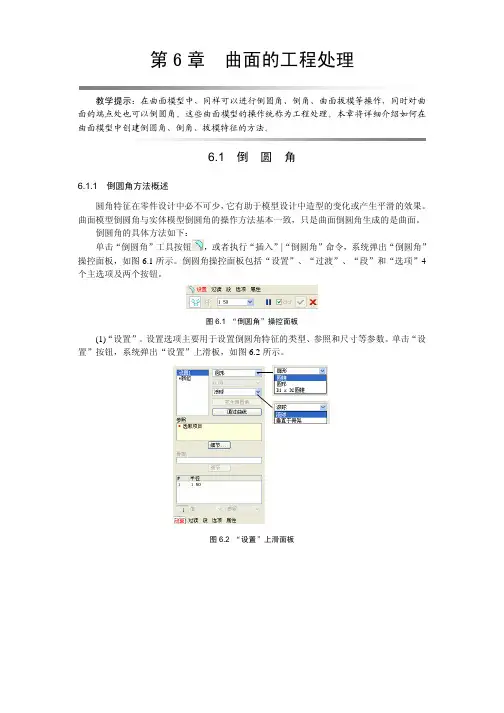
第6章 曲面的工程处理教学提示:在曲面模型中,同样可以进行倒圆角、倒角、曲面拔模等操作,同时对曲面的端点处也可以倒圆角。
这些曲面模型的操作统称为工程处理。
本章将详细介绍如何在曲面模型中创建倒圆角、倒角、拔模特征的方法。
6.1 倒圆角6.1.1 倒圆角方法概述圆角特征在零件设计中必不可少,它有助于模型设计中造型的变化或产生平滑的效果。
曲面模型倒圆角与实体模型倒圆角的操作方法基本一致,只是曲面倒圆角生成的是曲面。
倒圆角的具体方法如下:单击“倒圆角”工具按钮,或者执行“插入”|“倒圆角”命令,系统弹出“倒圆角”操控面板,如图6.1所示。
倒圆角操控面板包括“设置”、“过渡”、“段”和“选项”4个主选项及两个按钮。
图6.1 “倒圆角”操控面板(1)“设置”。
设置选项主要用于设置倒圆角特征的类型、参照和尺寸等参数。
单击“设置”按钮,系统弹出“设置”上滑板,如图6.2所示。
图6.2 “设置”上滑面板第6章曲面的工程处理 ·159·“设置”上滑面板包括3个列表,即倒圆角集、倒圆角参照集和半径集。
①“倒圆角集”。
主要包括选取图元的“收集器”和设置圆角截面形状的“截面形状列表”以及截面圆角类型。
(a)“收集器”。
用来选取要创建倒圆角的链或面组。
单击该框中的“新组”字符,既可激活收集器进行选取和添加链或面组的操作。
同时设计者还可以使用左键选取,单击右键,在弹出的快捷菜单对所选取的对象进行移除等修改操作。
(b)“截面形状列表”。
主要用来设置创建倒圆角特征的截面形状和类型。
其中截面形状有圆形、圆锥形和D1和D2圆锥形3种形状。
“圆锥”。
创建圆锥形截面的圆角,选择该项后,输入框被激活,设计者可以输入0.05~0.095之间相应的数值或拖动圆锥句柄修改圆锥参数。
“圆形”。
创建具有圆形横截面形状的倒角,系统默认设置状态,也是常见的倒角形状。
“D1×D2圆锥”。
创建圆锥形截面和两个独立偏距的圆角。
(c)“截面圆角”。


Pro/E高级曲面建模实例Zrong101(simwe会员pro/engineer版版主)摘要:本文通过对两个具体实例操作的讲解,阐明Pro/E高级曲面建模的基本思路。
关键词:Pro/E 曲面ISDX一、前言因本人水平有限,理论上没有什么大的建树,现就一些实际的曲面构建题目写出我自己的解法,与大家一起探讨,希望对大家有所帮助,共同进步!版权声明:题目来自论坛,但解法均为本人原创,如有雷同纯属巧合。
二、知识准备1.主要涉及模块:Style(ISDX模块)、高级曲面设计模块主要涉及概念:活动平面、曲面相切(G1连续)、曲面曲率连续(G2连续)、Style中的自由曲线/平面曲线/cos曲线、自由曲线端点状态(相切、法向、曲率连续等)2.主要涉及命令:高级曲面命令(边界曲面)、曲线命令及Style中的操作命令三、实例操作下面我们结合实际题目来讲述。
1.1、题目一:带翅膀的飞梭,完成效果见图1:图1 飞梭最终效果图原始架构线如图2所示:图2 飞梭原始架构线图首先我们门分析一下,先瞧效果图应该就是一个关于通过其中心三个基准面的对称图形,那么从原始架构线出发,我们只要做出八分之一就可以了。
很容易想到应该在中心添加于原有曲线垂直面上边界曲线,根据实际情况,我先进入Style中做辅助线,如图3所示:图3 Style辅助线操作图图3中标示1处选择绘制曲线为平面曲线(此时绘制的曲线在活动平面上,活动平面为图中网格状显示平面),标示2设置曲线端点处垂直于平面,标示3处设置曲线端点曲率连续。
设置方法为,左键点击要设置的端点,出现黄色操纵杆,鼠标放于黄色操纵杆上,按住右键1秒钟以上便会出现菜单,如图4左图所示。
图4 绘制曲线操作图设置时先选设置属性(相切、曲率连续等),再选相关联的曲面或平面(含基准平面),黄色操纵杆长短可调整,同时可打开曲率图适时注意曲率变化,如图4右图所示。
有了图4辅助线后就可以做面了,此处我用高级曲面命令(boundaries),注意线的选取顺序,第一方向选取曲线1,2,第二方向选曲线3(如不能直接利用曲线选项选取,可用链选项,另一个选项也可自己尝试一下),见图5。


proe曲面建模实例
以下是一个Proe曲面建模的实例:
1. 创建一个新的Proe文档,并设置工作单位和精度。
2. 在Proe中创建一个新的曲面,可以通过使用“填充曲面”命令来完成。
选择两个或多个边界曲线,并设置曲面的属性,例如厚度和拔模角度。
3. 使用“偏移曲面”命令来创建另一个曲面,该曲面与原始曲面平行。
输入偏移距离,并设置其他属性,例如拔模角度和偏移方向。
4. 使用“倒圆角”命令来对两个曲面之间的边界进行圆角处理。
输入圆角半径,并选择要倒角的边线。
5. 创建一个新的拉伸曲面,选择一个草绘作为基础,然后进行拉伸操作。
输入拉伸长度和方向,并设置其他属性,例如拔模角度和拉伸方向。
6. 使用“拉伸切除曲面”命令来创建一个切除曲面。
选择一个基础草绘,然后进行拉伸操作。
输入切除长度和方向,并设置其他属性,例如拔模角度和切除方向。
7. 对曲面进行圆角处理,可以选择多个边线进行圆角处理。
输入圆角半径,并选择要倒角的边线。
8. 使用“加厚”命令来对曲面进行加厚操作。
输入厚度值,并选择要加厚的曲面。
可以选择不同的方向和偏移距离进行加厚操作。
9. 最后,使用“渲染”命令来对模型进行渲染,以查看最终效果。
以上是一个简单的Proe曲面建模实例,您可以根据需要进行修改和调整。
请注意,在使用Proe进行建模时,需要具备一定的几何知识和空间想象力。
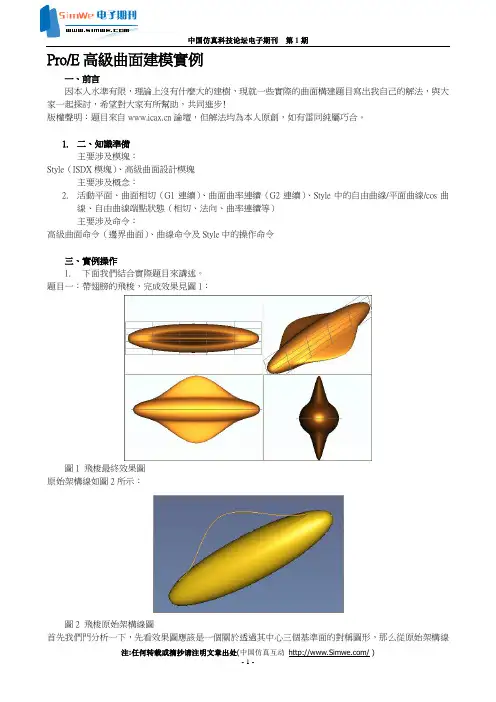
Pro/E高級曲面建模實例一、前言因本人水準有限,理論上沒有什麼大的建樹,現就一些實際的曲面構建題目寫出我自己的解法,與大家一起探討,希望對大家有所幫助,共同進步﹗版權聲明︰題目來自論壇,但解法均為本人原創,如有雷同純屬巧合。
1.二、知識準備主要涉及模塊︰Style(ISDX模塊)、高級曲面設計模塊主要涉及概念︰2.活動平面、曲面相切(G1連續)、曲面曲率連續(G2連續)、Style中的自由曲線/平面曲線/cos曲線、自由曲線端點狀態(相切、法向、曲率連續等)主要涉及命令︰高級曲面命令(邊界曲面)、曲線命令及Style中的操作命令三、實例操作1.下面我們結合實際題目來講述。
題目一︰帶翅膀的飛梭,完成效果見圖1︰圖1 飛梭最終效果圖原始架構線如圖2所示︰圖2 飛梭原始架構線圖首先我們門分析一下,先看效果圖應該是一個關於透過其中心三個基準面的對稱圖形,那么從原始架構線出發,我們只要做出八分之一就可以了。
很容易想到應該在中心添加于原有曲線垂直面上邊界曲線,根據實際情況,我先進入Style中做輔助線,如圖3所示︰圖3 Style輔助線操作圖圖3中標示1處選擇繪製曲線為平面曲線(此時繪製的曲線在活動平面上,活動平面為圖中網格狀顯示平面),標示2設置曲線端點處垂直于平面,標示3處設置曲線端點曲率連續。
設置方法為,左鍵點擊要設置的端點,出現黃色操縱杆,鼠標放于黃色操縱杆上,按住右鍵1秒鐘以上便會出現菜單,如圖4左圖所示。
圖4 繪製曲線操作圖設置時先選設置屬性(相切、曲率連續等),再選相關聯的曲面或平面(含基準平面),黃色操縱杆長短可調整,同時可打開曲率圖適時注意曲率變化,如圖4右圖所示。
有了圖4輔助線后就可以做面了,此處我用高級曲面命令(boundaries),注意線的選取順序,第一方向選取曲線1,2,第二方向選曲線3(如不能直接利用曲線選項選取,可用鏈選項,另一個選項也可自己嘗試一下),見圖5。
圖5 構面時線的選取順序圖如選擇完邊界直接完成,則生成的曲面並不滿足要求,因此我們必頇定義邊界條件,如圖6左圖所示。
第6章曲面建模曲面建模是用曲面构成物体形状的建模方法,曲面建模增加了有关边和表面的信息,可以进行面与面之间的相交、合并等方法。
与实体建模相比,曲面建模具有控制更加灵活的优点,有些功能是实体建模不能做到的,另外,曲面建模在逆向工程中发挥着巨大的作用。
曲面特征的建立方式与实体特征的建立方式是基本相同的,不过它具有更弹性化的设计方式,如由点、线来建立曲面。
本章中主要介绍简单曲面特征的建立方式,对于通过点、曲线来建立的高级曲面特征,我们可通过实例,介绍其建模步骤。
6.1 曲面造型简介曲面特征主要是用来创建复杂零件的,曲面被称之为面就是说它没有厚度。
在ProE中首先采用各种方法建立曲面,然后对曲面进行修剪、切削等工作,之后将多个单独的曲面进行合并,得到一个整体的曲面。
最后对合并的来的曲面进行实体化,也就是将曲面加厚使之变为实体。
6.2 曲面基础特征常用的造型方法简介本节简单的地介绍曲面建模过程中常用的命令。
6.2.1 Extrude(拉伸)Extrude(拉伸曲面)是指一条直线或者曲线沿着垂直于绘图平面的一个或者两个方向拉伸所生成的曲面。
其具体建立步骤如下:1.选择特征生成方式为拉伸,单击,将拉伸方式确定为曲面。
2.选择FRONT面作为草绘平面,按照系统默认的参照,单击“草绘”。
系统自动进入草图绘制,绘制曲线如图6-1所示;图6-1 曲面截面曲线图6-2 生成的曲面3.→单击→距离定义方式选择为盲孔;在信息区输入生长深度:20,单击→Ok(确定),创建曲面如图6-2所示。
6.2.2 Revolve(旋转)Revolve(旋转曲面)是一条直线或者曲线绕一条中心轴线,旋转一定角度(0-360度)而生成的曲面特征。
1.选择特征生成方式为旋转,单击,将拉伸方式确定为曲面。
2.在位置选项卡中定义绘图平面为FRONT面,按照系统默认的参照,单击“草绘”进入草绘界面,绘制如图6-3所示的草图与旋转中心线。
3.→单击→选择旋转角度为270→确定,创建曲面如图6-4所示;图6-3绘制曲线和旋转中心轴线图6-4旋转曲面6.2. 3 Sweep(扫描)Sweep(扫描) 曲面是指一条直线或者曲线沿着一条直线或曲线扫描路径扫描所生成的曲面,和实体特征扫描一样,扫描曲面的方式比较多,扫描过程复杂。
本文部分内容来自网络整理,本司不为其真实性负责,如有异议或侵权请及时联系,本司将立即删除!== 本文为word格式,下载后可方便编辑和修改! ==proe曲面范例篇一:proe曲面创建实例(7)第八节曲面创建实例一、曲面网格显示【视图】/【模型设置】/【网格曲面】二、创建平整曲面—填充特征(二维平面特征)【新建】/【零件】/【编辑】/【曲面】/【填充】(与拉伸曲面的区别:【新建】/【零件】/【拉伸】/【曲面】)注意:任何填充特征均必须包括一个平面的封闭环草绘特征。
三、创建拉伸曲面【新建】/【零件】/【拉伸】/【曲面】??操控板中的【选项】/【封闭端】/【编辑】/【实体化】四、创建旋转曲面【新建】/【零件】/【旋转】/【曲面】??操控板中的【选项】??五、创建扫描曲面【新建】/【零件】/【扫描】/【曲面】??平整曲面相同的特征面拉伸曲面六、创建边界曲面边界混合曲面,即是在参照图元之间创建的混合曲面。
选取参照图元的规则如下:· 曲线、棱形边、基准点、曲线、或边的端点可作为参照图元使用;· 在每一个方向上,都必须按连续的顺序选择参照图元;· 对于在两个方向上定义的混合曲面来说,其外部边界必须形成一个封闭的环,也就是外部边界必须相交。
边界混合曲面创建的一般过程· 【文件】/【打开】/(2-SURFACE-BOUNDARY-BLENDED.PRT)P414· 【插入】/【边界混合】· 定义第一方向和第二方向的边界曲线(按Ctrl键选取边界曲线)例1:曲别针(paper_clip)(1)草绘曲线如图a;(2)【拉伸】创建曲面,轮廓如图b,宽度6,如图c图b样条线图c(3)将曲线投影至曲面【编辑】/【投影】一次选择曲线、曲面、基准面TOP,图d,投影曲线如图e。
图d图e(4)【插入】/【扫描混合】/【伸出项】 /【草绘截面】/【垂直于原始轨迹】/【完成】/【选取轨迹】/【依次】/【选取】,选取投影链如图f,【完成】;【自动】/【完成】,【正向】/【下一个】?输入旋转角度0,绘制截面如图g,,绘制第二个截面,【确定】。
Pro/E高级曲面建模实例
一、前言
因本人水平有限,理论上没有什么大的建树,现就一些实际的曲面构建题目写出我自己的解法,与大家一起探讨,希望对大家有所帮助,共同进步!
二、知识准备
1.主要涉及模块:
Style(ISDX模块)、高级曲面设计模块
2.主要涉及概念:
活动平面、曲面相切(G1连续)、曲面曲率连续(G2连续)、Style中的自由曲线/平面曲线/cos曲线、自由曲线端点状态(相切、法向、曲率连续等)
3.主要涉及命令:
高级曲面命令(边界曲面)、曲线命令及Style中的操作命令
三、实例操作
下面我们结合实际题目来讲述:
1. 题目一:带翅膀的飞梭,完成效果见图1:
图1 飞梭最终效果图
原始架构线如图2所示:
图2 飞梭原始架构线图
首先我们分析一下,先看效果图应该是一个关于通过其中心三个基准面的对称图形,那么从原始架构线出发,我们只要做出八分之一就可以了。
很容易想到应该在中心添加于原有曲线垂直面上边界曲线,根据实际情况,我先进入Style中做辅助线,如图3所示:
图3 Style辅助线操作图
图3中标示1处选择绘制曲线为平面曲线(此时绘制的曲线在活动平面上,活动平面为图中网格状显示平面),标示2设置曲线端点处垂直于平面,标示3处设置曲线端点曲率连续。
设置方法为,左键点击要设置的端点,出现黄色操纵杆,鼠标放于黄色操纵杆上,按住右键1秒钟以上便会出现菜单,如图4左图所示。
图4 绘制曲线操作图
设置时先选设置属性(相切、曲率连续等),再选相关联的曲面或平面(含基准平面),黄色操纵杆长短可调整,同时可打开曲率图适时注意曲率变化,如图4右图所示。
有了图4辅助线后就可以做面了,此处我用高级曲面命令(boundaries),注意线的选取顺序,第一方向选取曲线1,2,第二方向选曲线3(如不能直接利用曲线选项选取,可用链选项,另一个选项也可自己尝试一下),见图5:
图5 构面时线的选取顺序图
如选择完边界直接完成,则生成的曲面并不满足要求,因此我们必须定义边界条件,如图6左图所示。
图6 曲面边界条件定义图
边界1、2定义垂直基准平面,边界3定义与提供原曲面相切(此处定义曲率连续不能再生,原因是边界曲线1与提供原曲面结合出的端点未达到曲率连续),设定后生成的曲面才是我们想要的结构,效果如图6右图。
直接复制—镜像得到另一半,如图7左图:
图7 曲面复制—镜像图
图7 曲面复制—镜像图
大家以为继续复制—镜像就完成了,不忙,我们用曲面分析看看我们的曲面状况,如图7右图(图7中图红圈处高斯分析放大图),发现有明显收敛,曲面质量不好,常用的办法就是把收敛处切掉(如图8左图)再补一块(如图8中图,注意边界条件的设置),高斯分析(如图9右图)可知,已无收敛,满足要求。
图8 曲面修补图
对如图8图边界设置不清楚的朋友,请看图9:
图9 曲面修补边界设置图
图标1,选择状态,图标2选取活动平面,图标3绘制/修改曲线,图标4绘制投影曲线,图标5生成4边面(只能用4条封闭边界曲线,且各边界曲线不能相切),图标6修改曲面边界属性(即定义边界相切、曲率连续等),具体操作请大家动手实践。
做到这步,实质性工作已经完成,下面的工作就是合并曲面,复制生成新的整体曲面后,再复制镜像直至最后合并,相信大家都能轻松完成,不再赘述!完成图如图10,并附上目录树。
图10 最终完成(目录树)图
再看一下分析图11。
图11 曲面质量分析图
图11中红圈处,有一些扭曲,如要精益求精,可再进行调整,有兴趣可以自己琢磨。
题目一相对来说比较简单,主要是想让初步接触ISDX的朋友有个概念性的东西,知道怎样操作,也符合由浅入深,循序渐进的学习原则,先培养大家的兴趣,树立大家的信心,下面我们再来看一个稍微复杂一点的题目。
2. 题目二:变形车座,同样我们先来看一下最终的效果图:
图12 车座最终效果图
原始架构线如图13:
图13 车座原始架构线图
我们先分析一下架构线,很显然两端比较难处理,怎样拆面会得到比较好的效果呢!个人因刚接触曲面时,对边界曲面(boundaries)命令比较偏好,所以向上题的方法靠拢,尽管让两端成为三边曲面(因为用boundaries)可以解决。
如图14左图所示,进入Style中做出如下两条辅助曲线,个人感觉应取曲线3曲率变化最大处(相对而言)的点比较合适(别处因时间问题不做尝试,有兴趣的可自己练习一下),根据最后的效果可能要进行反复修改,见图14左图。
图14 Style辅助线图
下面当然是用boundaries命令生成两端的曲面,选择顺序如图14右图,另一端用同样的顺序(很多朋友可能会问选不到图示的曲线,你可以用链选项试试)。
为什么这样选择?从题目一我们可以看出,此法作出的曲面是有收敛区域的,图示顺序是将收敛处至于两端,图中端部紫色圈。
完成如图15左图。
图15 车座曲面造型图
下面的工作比较容易了,可以再用boundaries命令作出中间的面,同样别忘了设置边界条件或者进入Style补上中间的面也可以,如果两端的收敛不接受,就如题目一的办法切掉后再补上了。
过程不再罗索,完成后,高亮曲线分析如图15右图所示。
上面的操作提道boundaries命令选择曲面的顺序,我们改变一下选择顺序看看效果,如图16左图顺序选择曲线,做两端曲面如图16右图,收敛在黄圈处。
图16 boundaries曲面构建图。